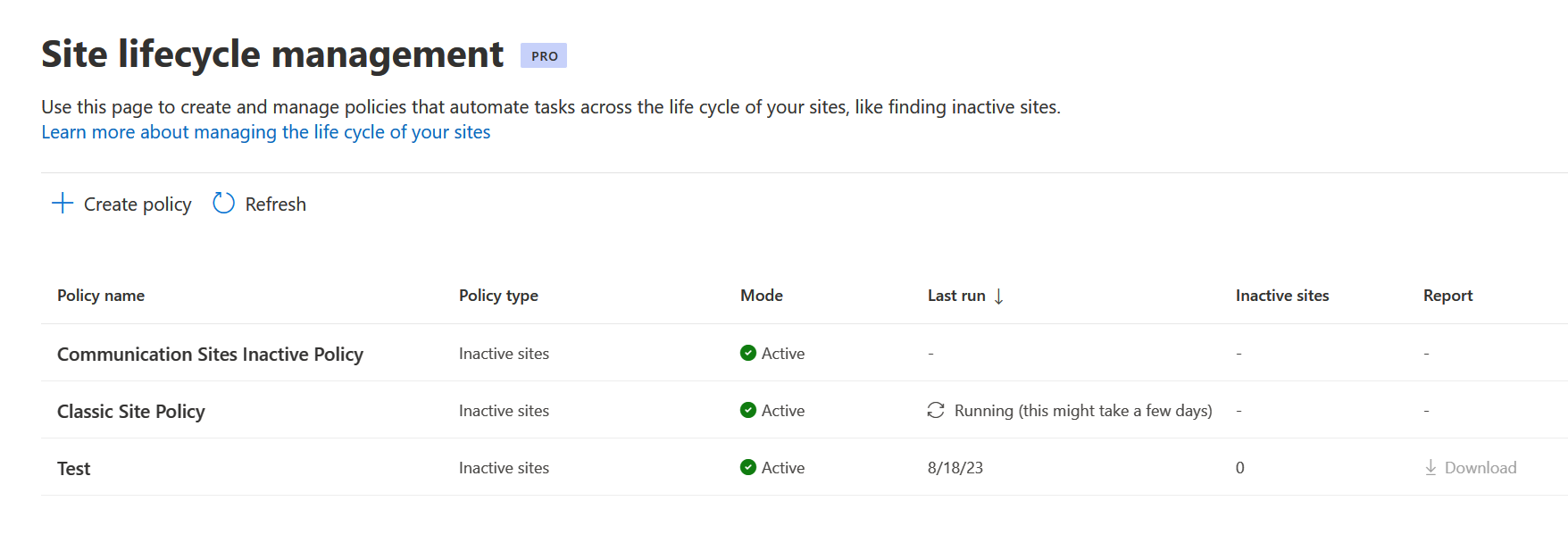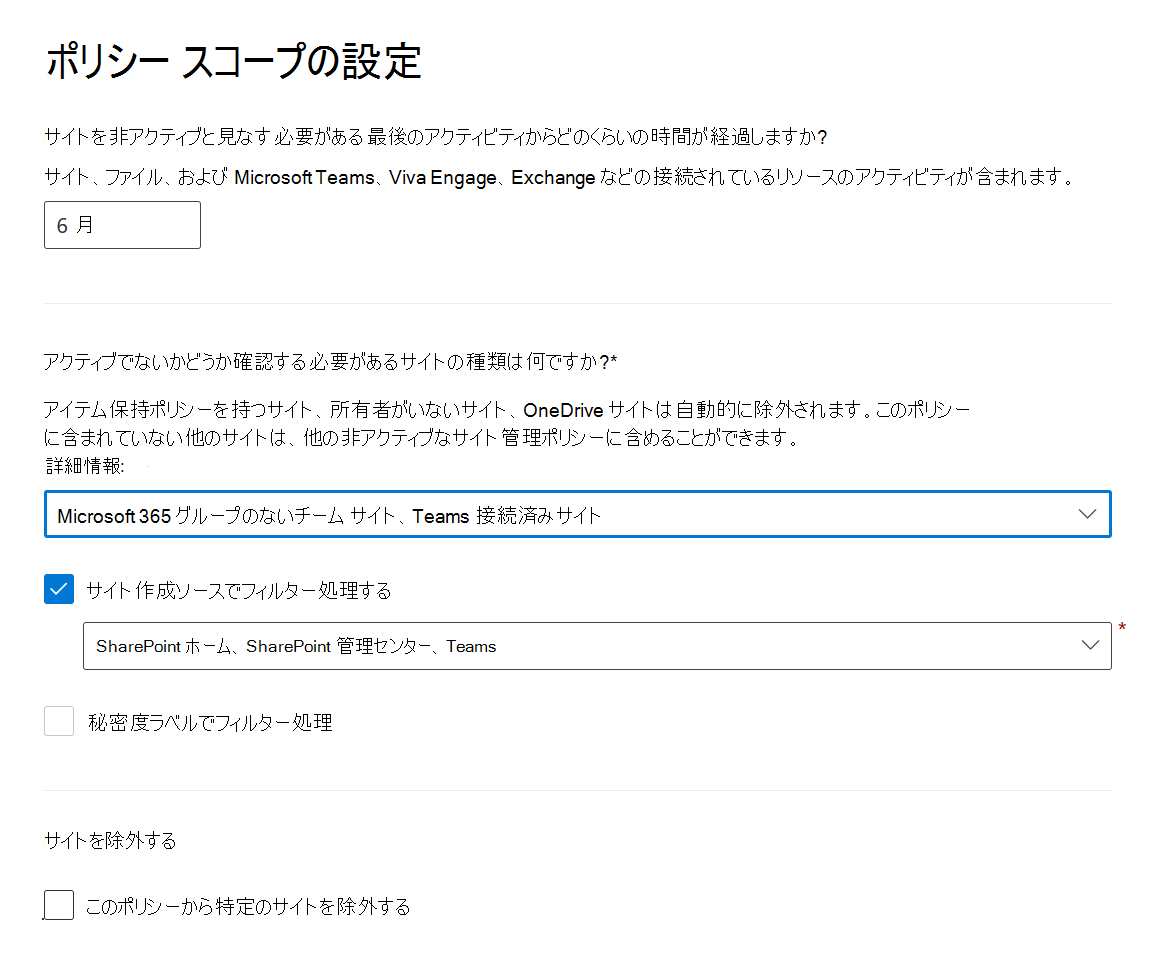サイト ライフサイクル ポリシーを管理する
 この記事の一部の機能では、Microsoft SharePoint Premium - SharePoint Advanced Management が必要です
この記事の一部の機能では、Microsoft SharePoint Premium - SharePoint Advanced Management が必要です
サイト ライフサイクル管理
Microsoft SharePoint Premium - SharePoint Advanced Management のサイト ライフサイクル管理機能を使用すると、 SharePoint 管理センターからテナント全体で非アクティブなサイトを管理できます。
非アクティブなサイト ポリシーを設定して、非アクティブなサイトを自動的に検出し、電子メールでサイト所有者に通知を送信できます。 所有者は、サイトがまだアクティブであるかどうかを確認できます。 サイト ライフサイクル ポリシーを設定する場合は、シミュレーション ポリシーとアクティブ ポリシーのどちらかを選択できます。 シミュレーション ポリシーは 1 回実行され、設定されたパラメーターに基づいてレポートが生成されます。 ポリシーが失敗した場合は、ポリシーを削除し、新しいシミュレーション ポリシーを作成する必要があります。 シミュレーション ポリシーをアクティブなポリシーに変換することもできます。
アクティブなポリシーは毎月実行され、レポートが生成され、非アクティブなサイトの状態を確認するための通知が各サイトの所有者に送信されます。 アクティブなポリシーが特定の月に失敗した場合は、次のスケジュールで再度実行されます。
サイト所有者の通知
通知は、サイトが X か月間非アクティブであることを SharePoint サイトの所有者に通知します。 サイトを保持するには、所有者が通知メールの [サイトの認定 ] ボタンを選択する必要があります。 所有者がサイトをアクティブとして認定すると、サイト ライフサイクル管理では、確認されたサイトのアクティビティが 1 年間確認されません。
サイト所有者は毎月 3 か月間通知され、その後 3 か月間通知は送信されません。 サイトが非アクティブな場合、6 か月後に毎月の通知が再開されます。 ポリシー実行レポートには、非アクティブなサイトがサイト所有者によって非アクションとして一覧表示されます。 ポリシー実行レポートをダウンロードし、"所有者アクションなし" としてマークされているサイトを除外できます。
ヒント
非アクティブなサイト ポリシーを作成する前に、サイト所有者によるサイト構成証明を中断する可能性があるサイト アクセス制限ポリシーを確認します。
複数の非アクティブなサイト ポリシーによって管理されるサイト
サイトが複数の非アクティブなサイト ポリシーに該当する場合、通知メールは繰り返されません。 非アクティブなサイト ポリシーから過去 30 日以内に通知が送信された場合、サイトは非アクティブのままになり、それ以上通知は送信されません。 ポリシー実行レポートには、サイトの状態が "別のポリシーによって通知されました" と表示されます。
要件
サイト ライフサイクル管理には 、Microsoft SharePoint Premium - SharePoint Advanced Management が必要です。
非アクティブなサイト ポリシーを作成する
非アクティブなサイト ポリシーを作成するには、SharePoint 管理センターに移動します。
[ ポリシー] を 展開し、[ サイト ライフサイクル管理] を選択します。
[ + ポリシーの作成 ] を選択し、[ 次へ] を選択します。
[完了] を選択します。 これでポリシーが作成され、 サイト ライフサイクル管理 ダッシュボードから表示および管理できます。
非アクティブなサイト ポリシーのスコープ
非アクティブなサイト ポリシーのパラメーター (非アクティブな期間、テンプレートの種類、サイト作成ソース、秘密度ラベル、最大 100 個のサイトの除外など) を構成できます。
サイト アクティビティ
非アクティブなサイト ポリシーは、SharePoint と Teams、Viva Engage (旧称 Yammer)、Exchange などの接続されたプラットフォーム全体のアクティビティを分析して、サイトの最後のアクティビティを検出します。
| プラットフォームの種類 | アクティビティ |
|---|---|
| SharePoint | ファイルの表示、編集されたファイル、内部および外部での共有ファイル、同期されたファイル、表示されたページ、アクセスされたページ |
| Viva Engage (旧称 Yammer) | 投稿されたメッセージ、会話の読み取り、いいねのメッセージ |
| Teams | すべてのチャネルでチームに投稿されたチャネル メッセージ、Teams とすべてのチャネルにメッセージを投稿し、メッセージに返信し、メッセージにメンションし、メッセージに反応し、緊急メッセージを送信し、会議を実施しました (定期的、アドホック、1 回限り) |
| Exchange | Exchange メールボックスで受信したメール |
サイト テンプレート
サイト ライフサイクル管理では、コミュニケーション サイト、クラシック サイト、Teams に接続されたサイト、グループに接続されたサイトのアクティビティも、次のサイト テンプレートの種類で確認されます。
| サイトの種類 | テンプレートの種類 |
|---|---|
| コミュニケーション サイト | SitePagePublishing#0 |
| クラシック サイト | STS#0、STS#1、STS#2、WIKI#0、BLOG#0、SGS#0、SPS#0、SPSNEWS#0、ENTERWIKI#0、COMMUNITY#0、DEV#0、EXPRESS#0、EHS#1、EHS#2 |
| Teams に接続されたサイト | STS#3 または Group#0 |
| グループ接続サイト | STS#3 または Group#0 |
除外されたサイト
次のサイトは、サイト アクティビティの検出から除外されます。
- 所有者なしサイト
- OneDrive サイト
- アイテム保持ポリシーが適用されているサイト
- 他のコンプライアンス ポリシーが適用されているサイト
- ロックされたサイト
- システム ユーザーによって作成されたサイト
- アプリ カタログ サイト
- ルート サイト
- ホーム サイト
- テナント管理サイト
Reporting
6 か月間非アクティブなサイトは、ポリシー実行レポートに一覧表示されます。 レポートは、.csv ファイルとしてダウンロードでき、サイト所有者によって未対応と見なされるサイトを除外できます。 
次の表では、ポリシー実行レポートに含まれる情報について説明します。
| Column | 定義 |
|---|---|
| サイト名 | 非アクティブなサイトの名前 |
| URL | 非アクティブなサイトの URL |
| Template | 非アクティブなサイトのテンプレート |
| 秘密度ラベル | 非アクティブなサイトの秘密度ラベル |
| サイト所有者のメール | 非アクティブなサイト アクティビティの電子メール通知を受け取るサイト所有者のメール アドレス |
| 最後のサイト アクティビティ | SharePoint サイトと接続されているワークロード (Exchange、Viva Engage (旧 Yammer)、または Teams) 全体で非アクティブなサイト ポリシーによって検出された最後のアクティビティの日付 |
| 作成日 | 非アクティブなサイトが作成された日付 |
| 使用されるストレージ | 非アクティブなサイトで使用されるストレージ |
| 非アクティブなサイトの状態 | 非アクティブなサイトを含むポリシーのステージ。 次の 4 つのステージが考えられます。 |
| 最初の通知: 最初の通知は、非アクティブなサイトのサイト所有者と共有されました。 | |
| 最初の通知から 30 日: 2 番目の通知は、非アクティブなサイトのサイト所有者と共有されました。 | |
| 最初の通知から 60 日: 3 番目の通知は、非アクティブなサイトのサイト所有者と共有されました。 | |
| 所有者アクションなし: 3 回連続した通知の後にサイト所有者がアクションを実行しない。 | |
| アクションの状態 | サイト所有者への通知の状態: |
| 成功 は、通知がサイト所有者に配信されたことを示します。 | |
| [失敗 ] は、サイト所有者への通知が送信に失敗したことを示します。 |
関連記事
フィードバック
以下は間もなく提供いたします。2024 年を通じて、コンテンツのフィードバック メカニズムとして GitHub の issue を段階的に廃止し、新しいフィードバック システムに置き換えます。 詳細については、「https://aka.ms/ContentUserFeedback」を参照してください。
フィードバックの送信と表示